では、2 つのパネル ウィンドウにアセット情報が表示されます。左側のパネルにはビューにシーンのアセットが表示され、右側のパネルにはパブリッシュ済みのアトリビュートとノードが表示されます。
には、2 つの操作モードがあります。アセットの選択モードでは、アセット間をすばやく移動して、個別のアセットのノードの内容とアトリビュートを表示することができます。
固定されたアセット モードでは、左側のパネルでアトリビュートのパブリッシュ/パブリッシュ解除、右側のパネルでアトリビュートのバインド/バインド解除を実行できます。ビュー(Views)とバインド セット(Binding Sets)も作成できます。
これらのモードを切り替えるには、アセットを選択してアセットの固定アイコン  をクリックします。
をクリックします。
左側のパネルでは、選択したアトリビュートはハイライトされます。右側のパネルでは、選択したアトリビュートは矢印アイコンと一緒に表示されます。
概要(アセットの選択モード)
| 目的 |
手順 |
| 固定されたアセット モードに切り替える |
左側のパネルでアセットを選択してから、アセットの固定アイコン  をクリックします。 をクリックします。
|
| ノードの下のレベルを展開する、または折り畳む。 |
ノード名の横のプラス  またはマイナス またはマイナス  をクリックします。 をクリックします。
|
| ノードの下のすべてのレベルを展開する。
|
 キーを押しながら、ノード名の横のプラス キーを押しながら、ノード名の横のプラス  アイコンをクリックします。 アイコンをクリックします。
|
| ノードのアトリビュートを表示または非表示にする。
|
ノード名の横のプラス アイコン( )またはマイナス アイコン( )またはマイナス アイコン( )をクリックします。 )をクリックします。
複数値のアトリビュートは、さらに展開することができます。
|
| 階層内のノードの順序を変更する。
|
ノードを で階層内の新しい場所にドラッグします。 で階層内の新しい場所にドラッグします。
|
| ノードを別のアセットに移動する |
 でアセットのノードを別のアセットにドラッグします。 でアセットのノードを別のアセットにドラッグします。
|
| あるノードを別のノードの子にする。
|
 でノードをドラッグし、親にするノードの上にドロップします。 でノードをドラッグし、親にするノードの上にドロップします。
|
| 特定のノードを検索する。 |
テキスト フィールドに検索するノードの名前を全部またはその一部を入力し、 キーを押します。 キーを押します。
|
概要(固定されたアセット モード)
注:
 キーを押しながらクリックすると、パブリッシュされた複数の名前またはアトリビュートを選択できます。
キーを押しながらクリックすると、パブリッシュされた複数の名前またはアトリビュートを選択できます。
アセット エディタ(Asset Editor)のボタン
のボタンは、アトリビュートのパブリッシュまたはバインドを制御します。
- アセットの固定/固定解除

-
選択したアセットを編集用に固定します。は、固定されたアセット モードに変更され、選択したアセットのみが左側のパネルに表示されます。パブリッシュ済みのバインド/バインド解除されたアトリビュートが、編集対象として右側のパネルに表示されます。
もう一度アイコンをクリックすると、現在選択しているアセットが固定解除され、アセットの選択モードに戻ります。アセットの選択モードでは、すべてのアセットが左側のパネルに表示され、右側のパネルは空になります。
-

-
右側のパネルでパブリッシュされた名前を選択します。選択アイコンは 3 つのカラーで表示されます。
緑色は、パブリッシュされた名前が割り当てられたテンプレートに基づいていることを示します。
黄色は、テンプレートはアセットに割り当てられているが、選択したパブリッシュ済みの名前がそのテンプレートに基づいていないことを示します。
赤色は、テンプレートがアセットに割り当てられていないことを示します。
-

-
選択したアトリビュートを最下位レベルのアセットにパブリッシュして、カプセル化します。アトリビュートは、アトリビュート名に適した既定のパブリッシュ済みの名前にバインドされます。
アセットに同一のパブリッシュ済みの名前がすでに存在する場合は、名前の後ろに番号が付きます。
-

-
選択したアトリビュートを最下位レベルのアセットにパブリッシュして、カプセル化します。アトリビュートは、任意のパブリッシュ済みの名前にバインドされます。
-

-
選択したアトリビュートをパブリッシュ済みの名前からバインド解除し、アセットから除去します。パブリッシュ解除できるのは、割り当てられたテンプレートに基づいた名前を付けていないアトリビュートのみです。
-

-
選択したすべてのパブリッシュ済みの名前を対応するアトリビュートからバインド解除します。
-

-
アトリビュートをバインドせずに、パブリッシュ済みの名前をアセットに作成します。
-

-
パブリッシュ済みの名前をアセットから除去します。
除去できるのは、割り当てられたテンプレートからバインド解除され、そのテンプレートに基づいた名前を付けていないパブリッシュ済みの名前のみです。
-

-
パブリッシュ済みの名前を変更します。
変更できるのは、割り当てられたテンプレートに基づいていない、アトリビュートとノードのパブリッシュ済みの名前のみです。
-

-
-
 /
/ 
-
選択したアトリビュートを対応するパブリッシュ済みの名前にバインドまたはバインド解除します。
アセット エディタ(Asset Editor)メニュー バー
メニューとメニューの詳細については、アウトライナ(Outlliner)を参照してください。
メニューの詳細については、アセット(Assets)を参照してください。
の詳細については、編集 > アトリビュート値の転送(Edit > Transfer Attribute Values)を参照してください。
テンプレート(Template)メニュー
のメニューでは、テンプレートの作成やアセットへの割り当てに関連するオプションをすべて使用できます。
注:
メニューは、固定されたアセット モードの場合にのみ使用できます。
メニューには次のオプションが含まれます。
-
-
テンプレートを選択して現在固定されているアセットに割り当てます。
-
-
-
-
固定されたアセットのパブリッシュ済みの名前をテンプレート ファイルに保存します。詳細については、アセット テンプレートを保存するを参照してください。
注:
他のユーザがを使用してこのテンプレート ファイルを上書きすることを回避するために、テンプレート ファイルを書き込み禁止にすることをお勧めします。
-
-
-
-
バインド セットに基づいて、テンプレート内のパブリッシュ済みの名前をアセットのアトリビュートに自動的にパブリッシュし、バインドします。このオプションは、現在のテンプレートに有効なバインド セットがある場合に限って使用できます。
既定では、は、バインドされていないパブリッシュ済み名前のみが対象になります。
-
-
オンにすると、コマンドは、すべてのパブリッシュ済み名前が対象になります。(バインド済みと未バインドの両方)。
-
-
オンにすると、コマンドにより、テンプレートのバインド セットが完全に実施され、アセットがそのテンプレートのバインド セットに一致するようにします。既存のパブリッシュ済みの名前に一致するものがバインド セットで検出されない場合、その名前は強制的にバインド解除されます。
-
-
現在のパブリッシュ済みアトリビュートに基づいて、現在のテンプレートにバインド セットのエントリを作成します。
-
-
アセットの現在のパブリッシュ済みアトリビュートで、現在割り当てられているテンプレートのバインド セットのエントリを更新します。
-
-
すべてのバインド セットを現在のテンプレートから除去します。
-
-
ビュー(View)メニュー
のメニューでは、カスタマイズしたアセット レイアウトを作成するためのオプションをすべて使用できます。
ビューを操作する前に、アセットのテンプレートを作成する必要があります。アセット テンプレートの作成の詳細については、アセット テンプレートを作成するを参照してください。
ビューをテンプレートに追加すると、テンプレート ファイルを編集してビュー レイアウトを変更できるようになります。ビューのカスタマイズの詳細については、テンプレート ビューをカスタマイズするを参照してください。
注:
メニューは、固定されたアセット モードの場合にのみ使用できます。
メニューには次のオプションが含まれます。
-
-
2 つの既定のレイアウトから選択するか、アセットのアトリビュートのカスタム ビュー レイアウトを使用します。次のオプションから選択します。
-
-
アセットのパブリッシュ済みのアトリビュート名をリストに表示します。これはテンプレートを使用しない既定のビューです。
-
-
現在のテンプレートに基づいたアセットのパブリッシュ済みのアトリビュート名を表示します。を選択すると、メニュー項目からカスタム ビューを選択することができます。
-
-
バインドされているノードに基づいたアセットのパブリッシュ済みのアトリビュート名をグループで表示します。これはテンプレートを使用しない既定のビューです。
-
-
使用可能なテンプレート ビューをリストから選択します。このオプションは、をに設定している場合にのみ使用できます。
テンプレートにビューが定義されていない場合、またはがに設定されている場合は、パブリッシュされたアトリビュートがテンプレートに定義されている順序で表示されます。
-
-
既定のオプションに基づいて、新しいビューを割り当てられたテンプレートに追加します。この新しいビューの既定の名前は viewName です。詳細については、ビューをアセットテンプレートに追加するにはを参照してください。
-
-
ビューの名前を入力できます。この名前は、のリスト、およびのフィールドに表示されます。
-
-
これをオンに設定すると、テンプレートにまだ保存されていないアセットのあらゆるパブリッシュ済みの名前がテンプレートに追加されます。追加される名前はすべて新しいビューに含まれます。
-
-
これをオンに設定すると、テンプレートは新しいビューを含めた状態でディスク上のテンプレート ファイルに保存されます。これをオフに設定すると、新しいビューは内部的には追加されますが、テンプレート ファイルは保存されません。
-
-
これをオンに設定すると、の右側のパネルが更新されて、新規作成したカスタム ビューでパブリッシュ済みのアトリビュート名が整理され、アセットが表示されます。
-
-
複合アトリビュートを個別エントリとしてビュー定義に収めるかどうかを設定します。これは Maya のウィンドウとエディタでのビューのアトリビュート表示に影響します。
これをオンに設定すると、子アトリビュートがビューに個別に含まれ、独立したインタフェース コントロールで表示されます。
たとえば、個別のスライダと値のフィールドが 移動 X (translateX)、移動 Y (translateY)、移動 Z (translateZ)に対応して表示されます。
をオフに設定すると、子アトリビュートはビューに個別にリスト表示されません。したがって、親アトリビュート(子を含む)はグループ コントロールを使用して表示されます。
-
-
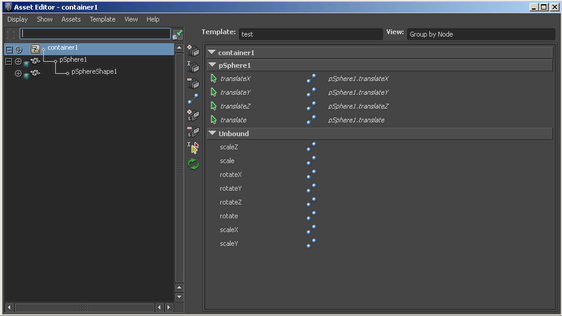
 をクリックします。
をクリックします。